How To Fix Jade Empire Failed To Find Steam In Windows 10

Are you facing difficulty playing Jade Empire special edition on your Windows PC? Read the blog to find out how to fix Jade Empire Special Edition Failed to find Steam on Windows 10.
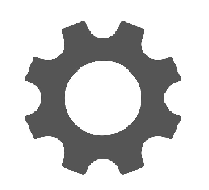
Els telèfons Android han capturat una gran part de la quota de mercat dels telèfons intel·ligents i són molt populars a causa de la manca de restriccions al sistema operatiu Android. Qualsevol telèfon intel·ligent que funcioni amb el sistema operatiu Android es pot modificar i personalitzar en gran mesura. Podeu optar per no utilitzar les aplicacions predeterminades proporcionades pel fabricant del telèfon mòbil i instal·lar-les des d'una gran varietat disponible a Google Play Store . Una d'aquestes modificacions, entre moltes altres, és personalitzar la pantalla de bloqueig d'Android i fer-la més interessant per a l'usuari.
La pantalla de bloqueig d'Android és la primera pantalla que us trobeu quan engegueu el telèfon i desbloquegeu el telèfon per utilitzar-lo. Hi ha moltes funcions de la pantalla de bloqueig d'Android, que podeu personalitzar de diferents maneres.
Mètodes per personalitzar la pantalla de bloqueig d'Android del vostre telèfon intel·ligent.
Mètode 1. Com personalitzar el tipus de pantalla de bloqueig d'Android?
Android permet als seus usuaris triar entre una varietat de tipus de pantalla de bloqueig. En total, hi ha quatre tipus de bloqueig de pantalla, a saber, Lliscar, Patró, Pin i Contrasenya. La majoria dels telèfons més nous també permeten als usuaris utilitzar les seves empremtes dactilars i tècniques de reconeixement facial per desbloquejar els seus telèfons. Però aquests mètodes no inclouen els tipus de pantalla de bloqueig d'Android .
Per configurar o canviar el tipus de bloqueig de pantalla actual, seguiu aquests passos:
Pas 1. Localitzeu la icona de configuració que s'assembla a un símbol d'engranatge. També es pot accedir fent lliscar la barra de notificacions cap avall.
 Pas 2. A la llista d'opcions, trieu la configuració que està etiquetada com a Seguretat i pantalla de bloqueig o alguna cosa semblant.
Pas 2. A la llista d'opcions, trieu la configuració que està etiquetada com a Seguretat i pantalla de bloqueig o alguna cosa semblant.
Pas 3. Trieu Bloqueig de pantalla.
Pas 4. Obtindreu quatre opcions per triar el tipus de pantalla de bloqueig d'Android .
Els quatre tipus de pantalla de bloqueig d'Android són:
1) Llisca. En realitat, no és un bloqueig, ja que qualsevol pot fer lliscar la pantalla cap amunt i desbloquejar el telèfon.
2) Patró. Això requereix que l'usuari uneixi els punts i creï un patró predefinit per desbloquejar el telèfon.
3) Pin. Aquesta mesura de seguretat requereix que l'usuari introdueixi quatre números en una seqüència per desbloquejar el dispositiu.
4) Contrasenya. Aquesta és una combinació de quatre lletres, que quan s'escriuen en l'ordre correcte obrirà el dispositiu.

Nota: si no trobeu aquestes opcions seguint els passos esmentats anteriorment, accediu a la configuració i escriviu Pantalla de bloqueig a la barra de cerca, que es troba a la part superior del tauler de configuració.
Mètode 2. Com personalitzar el fons de pantalla de la pantalla de bloqueig d'Android?
Esteu avorrit del mateix fons de pantalla que teniu al vostre telèfon intel·ligent Android des que el vau comprar? Bé, avui és el dia en què ho canvies per alguna cosa més emocionant i alegre. Per fer-ho, seguiu aquests passos:
Pas 1. Obriu la configuració del vostre telèfon intel·ligent Android tocant la icona d'engranatge.
Pas 2. Localitzeu fons de pantalla. Pot ser a Configuració de la pantalla o Configuració de personalització. En cas contrari, només cal que escriviu Fons de pantalla al quadre de cerca a la part superior del tauler de configuració.

Pas 3. Un cop accediu a la secció Fons de pantalla, cerqueu l'opció de personalització de la pantalla de bloqueig o seleccioneu qualsevol imatge que aparegui a la secció de fons de pantalla. Us donarà l'opció d'aplicar el fons de pantalla a la vostra pàgina d'inici o a la pantalla de bloqueig.
Nota: alguns telèfons intel·ligents Android també ofereixen aquesta opció a la seva aplicació Galeria.
Mètode 3. Com personalitzar el missatge de la pantalla de bloqueig d'Android?
Una característica interessant del sistema operatiu Android que no és coneguda per tothom és el missatge que es pot configurar a la pantalla de bloqueig d'Android. No tots els telèfons Android tenen aquesta opció amb la mateixa configuració. Per configurar un missatge de pantalla de bloqueig, seguiu aquests passos:
Pas 1. Obriu la configuració del vostre telèfon intel·ligent Android tocant la icona d'engranatge.
Pas 2. Escriviu Missatge de pantalla de bloqueig a la barra de cerca de la part superior del tauler de configuració.
Pas 3. Feu clic a la configuració i apareixerà un quadre que us demanarà que introduïu un petit missatge.

Pas 4. Escriviu el missatge i feu clic a D'acord.
Pas 5. Els canvis es produiran amb efecte immediat i la propera vegada que bloquegeu la pantalla i intenteu tornar-la a obrir, es mostrarà el missatge.
Nota: podeu configurar qualsevol cosa al quadre de missatge que es mostrarà a la pantalla de bloqueig d'Android . Els suggeriments habituals són establir un número de telèfon alternatiu, en cas que, Déu no ho vulgui, perdeu el telèfon, un cercador honest trucaria al número que es mostra a la pantalla de bloqueig i us el retornaria.
Mètode 4. Com personalitzar les notificacions de la pantalla de bloqueig d'Android?
Les notificacions a la pantalla de bloqueig d'Android són molt útils d'alguna manera, ja que només mirant aquestes notificacions podem fer un cop d'ull ràpid dels missatges rebuts i no cal que desbloquegem el telèfon. Tanmateix, aquestes notificacions són visibles per a qualsevol persona que intenti desbloquejar el telèfon. Per desactivar les notificacions a la pantalla de bloqueig d'Android i mantenir-les en secret, seguiu aquests passos:
Pas 1. Localitzeu la icona de configuració que s'assembla a un símbol d'engranatge. També es pot accedir fent lliscar la barra de notificacions cap avall.
Pas 2. Feu clic a l'opció Notificacions de la llista de configuració o simplement escriviu Notificacions de pantalla de bloqueig al quadre de cerca a la part superior del tauler de configuració.
Pas 3. Feu clic a l'opció i us donarà una petita finestra amb tres opcions.
Pas 4. Podeu triar l'opció que més us convingui i els canvis s'implicaran amb efecte immediat.
Mètode 5. Com personalitzar la pantalla de bloqueig d'Android mitjançant aplicacions?
Tots els mètodes esmentats anteriorment són personalitzar la pantalla de bloqueig del vostre Android amb les funcions integrades. Tanmateix, si voleu fer el pas addicional, haureu d'instal·lar una aplicació de Google Play Store que us permeti jugar amb la configuració del vostre telèfon intel·ligent aplicant temes, ginys i modificant fonts i altres funcions també.
Hi ha moltes aplicacions disponibles a la botiga de Google Play i la meva preferida personal és CM Locker, ja que té una característica especial per capturar una instantània de qualsevol persona que introdueixi la contrasenya incorrecta per obrir el telèfon.

Per obtenir més informació sobre les millors aplicacions de pantalla de bloqueig d'Android, feu clic a l'enllaç següent.
Els millors bloquejos d'aplicacions per a Android el 2020
Les vostres opinions sobre Personalitzar la configuració de la pantalla de bloqueig d'Android
Hi ha molts telèfons intel·ligents Android que mai s'han personalitzat i es mantenen en el seu estat predeterminat de fàbrica. Crec que si hi ha una opció per canviar, modificar, alterar i personalitzar la configuració dels nostres telèfons intel·ligents Android, s'ha de fer servir aquesta funció. Provar coses noves elimina l'avorriment de les nostres vides monòtones i les fa interessants. Fes una ullada a aquests mètodes per personalitzar la pantalla de bloqueig d'Android i si tens cap problema, esmenta'ls a la secció de comentaris a continuació.
Are you facing difficulty playing Jade Empire special edition on your Windows PC? Read the blog to find out how to fix Jade Empire Special Edition Failed to find Steam on Windows 10.
Learn how to download and update Dell Latitude 5420 drivers on Windows for optimized performance and seamless operation.
Google Find My Device no funciona? No us preocupeu, el blog us proporcionarà una guia completa per resoldre problemes i resoldre problemes de Google Find My Device.
Exploreu solucions pas a pas adaptades als sistemes Mac, garantint una experiència de Discord perfecta sense interrupcions.
Apreneu a clonar qualsevol aplicació d'iPhone sense fer jailbreak al vostre dispositiu. Exploreu els millors cloners d'aplicacions per a iPhone per crear còpies d'aplicacions i canviar de compte fàcilment.
Exploreu els passos de resolució de problemes per resoldre problemes habituals i recupereu la reproducció de Netflix a Roku sense problemes.
Saps com veure totes les aplicacions que et segueixen a Facebook? I tens alguna idea de com bloquejar-los? Continueu llegint per trobar com protegir les vostres dades de les aplicacions rastrejades per Facebook.
Obteniu més informació sobre el mode d'impressió protegit de Windows i les instruccions pas a pas per activar-lo, millorant la seguretat i la qualitat d'impressió.
: Exploreu mètodes de resolució de problemes per resoldre l'error de memòria de referència La instrucció a 0x00 i garantir una experiència informàtica estable i sense errors.
Compreu una unitat externa nova? Estalvieu-vos una mica de diners i convertiu el vostre disc dur antic en un disc dur extern. Llegiu per saber més sobre la conversió i els tipus de carcasses per al vostre nou HDD.







